Jak śledzić sen na Apple Watch w systemie watchOS 9
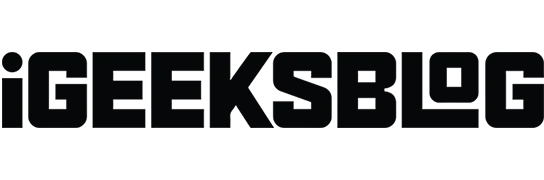
Co musisz wiedzieć:
- Dzięki systemowi watchOS 9 firma Apple poprawiła wydajność śledzenia snu.
- Aby można było korzystać z tej funkcji, zegarek Apple Watch musi być naładowany w ponad 30 procentach.
- Dane śledzenia snu można uzyskać z aplikacji Sen na iPhonie i Apple Watch.
Poznawanie ekosystemu Apple to dla wielu błogość dzięki integracji każdego urządzenia. Indywidualnie wszystkie mają swoje własne cechy dzięki zintegrowanym funkcjom sprzętu i oprogramowania. Jeśli masz zegarek Apple Watch, być może słyszałeś o nowym i ulepszonym śledzeniu snu w systemie watchOS 9.
Jak więc używać zegarka Apple Watch do śledzenia snu? Cóż, to właśnie zbadamy w tym przewodniku.
- Jak działa śledzenie snu na Apple Watch?
- Skonfiguruj aplikację Sleep na Apple Watch
- Jak włączyć śledzenie snu w Apple Watch
- Wyświetlaj najnowsze dane dotyczące snu na Apple Watch
- Wyświetl dane dotyczące snu na iPhonie
- Twórz, zmieniaj lub usuwaj harmonogram snu na Apple Watch
- Twórz, edytuj lub usuwaj harmonogram snu na iPhonie
- Zmień ustawienia uśpienia w Apple Watch
Jak działa śledzenie snu na Apple Watch?
Śledzenie snu to funkcja zintegrowana z aplikacją Sen na iPhone’a. Dzięki tej aplikacji możesz używać zegarka Apple Watch do śledzenia snu i uzyskiwania informacji, takich jak czas spędzony w każdej fazie snu, faza REM, a nawet wskazówki dotyczące snu.
Twój zegarek Apple rozpocznie śledzenie snu na podstawie danych dotyczących ruchu. Śledzenie snu odbywa się automatycznie po aktywowaniu aplikacji i włączeniu harmonogramu snu. Teraz, gdy już wiesz, czym jest śledzenie snu, przyjrzyjmy się, jak skonfigurować i śledzić sen w systemie watchOS 9.
Skonfiguruj aplikację Sleep na Apple Watch
Aby śledzić sen za pomocą zegarka Apple Watch, musisz najpierw skonfigurować aplikację Sen.
Jeśli jeszcze nie korzystałeś z aplikacji, oto jak to zrobić:
- Otwórz aplikację Sen na zegarku Apple Watch.
- Kliknij Następny.
- Kliknij „Włącz”. Możesz także wybrać „Pomiń”, jeśli chcesz to ustawić później.
- Teraz ponownie kliknij „Dalej”.
- Następnie zobaczysz ekran podglądu harmonogramu snu. Kliknij „Gotowe”, aby potwierdzić.
Jak włączyć śledzenie snu w Apple Watch
Zanim przejdziesz dalej, upewnij się, że śledzenie snu jest włączone na zegarku Apple Watch. Przejdź do Ustawienia → Sen → włącz Śledzenie snu.
Teraz musisz włączyć harmonogram snu, aby rozpocząć śledzenie snu. Oto jak to zrobić:
- Odblokuj zegarek Apple Watch i otwórz aplikację Sen.
- Przewiń w dół i kliknij „Pełny harmonogram”.
- Włącz harmonogram snu.
Wyświetlaj najnowsze dane dotyczące snu na Apple Watch
Gdy budzisz się po każdym śnie, możesz wyświetlić szczegółowe informacje o śnie na zegarku Apple Watch. Oto jak możesz przeglądać dane śledzenia snu na Apple Watch:
- Otwórz aplikację Sen na zegarku Apple Watch.
- Przewiń w dół, a zobaczysz, ile godzin spałeś ostatniej nocy.
Ponadto możesz zobaczyć czas spędzony w każdej fazie snu i średni sen w ciągu ostatnich 14 dni.
Przeglądaj dane dotyczące snu na swoim iPhonie
Wraz z zegarkiem Apple Watch, jeśli podłączyłeś go do iPhone’a, możesz uzyskać dostęp do danych dotyczących snu z iPhone’a. Oto jak:
- Otwórz aplikację Zdrowie.
- Kliknij Przeglądaj.
- Przewiń w dół i dotknij Uśpij.
Tutaj możesz zobaczyć swoją ostatnią parę snów i możliwość ich przeglądu za tydzień, miesiąc, a nawet ostatnie 6 miesięcy.
Twórz, zmieniaj lub usuwaj harmonogram snu na Apple Watch
Domyślnie będzie harmonogram uśpienia. Możesz go zmienić lub utworzyć nowy.
rada. Zmiany wprowadzone w Twoim harmonogramie snu zostaną odzwierciedlone na Twoim iPhonie i odwrotnie. W związku z tym wystarczy wprowadzić te zmiany na jednym z urządzeń.
Utwórz nowy harmonogram snu
- Otwórz aplikację Sen.
- Jeśli dodajesz harmonogram:
- Pierwszy raz: Kliknij „Ustaw pierwszy harmonogram”.
- Jeśli masz już harmonogram: Kliknij Dodaj harmonogram.
- Dodaj wymagane informacje i kliknij Dodaj.
Zmień lub usuń harmonogram snu
- Otwórz aplikację Sen na zegarku Apple Watch.
- Przewiń w dół i kliknij „Pełny harmonogram”.
- Tutaj możesz wykonać następujące czynności:
- Edytuj harmonogram: Jeśli masz istniejący harmonogram, wybierz go i wprowadź niezbędne zmiany.
- Usuń harmonogram: Wybierz istniejący harmonogram, przewiń w dół i kliknij Usuń harmonogram.
Twórz, edytuj lub usuwaj harmonogram snu na iPhonie
Możesz także tworzyć, edytować lub usuwać harmonogram snu na swoim iPhonie. Oto jak:
Stwórz harmonogram snu
- Otwórz aplikację Zdrowie na swoim iPhonie.
- Kliknij Przeglądaj.
- Wybierz Sen.
- Wybierz „Ustaw pierwszy harmonogram/dodaj” w „Harmonogramie”, jeśli nie masz harmonogramu snu.
- Kliknij „Pełny harmonogram i opcje” i wybierz „Dodaj harmonogram”, jeśli chcesz dodać kolejny harmonogram.
- Dodaj wymagane informacje i kliknij Dodaj.
Zmień harmonogram snu
- Otwórz aplikację Zdrowie na swoim iPhonie.
- Kliknij Przeglądaj.
- Wybierz Sen.
- Kliknij „Edytuj” pod najnowszym harmonogramem snu. Aby zmienić dowolny inny harmonogram snu, przejdź do sekcji Pełny harmonogram i opcje.
- Wprowadź niezbędne zmiany i kliknij Zakończ.
Usuń harmonogram snu
- Przejdź do Zdrowie → Przegląd → Sen.
- Tutaj kliknij „Pełny harmonogram i opcje”.
- Teraz kliknij „Edytuj” pod harmonogramem, który chcesz usunąć.
- Przewiń w dół i kliknij Usuń harmonogram.
Zmień ustawienia uśpienia w Apple Watch
- Otwórz ustawienia.
- Przewiń w dół i dotknij Uśpij.
- Tutaj możesz pobawić się następującymi ustawieniami:
- Relaks: Relaks to funkcja, która minimalizuje czynniki rozpraszające uwagę przed snem, tworząc i utrzymując spersonalizowaną wieczorną rutynę w oparciu o ulubioną aplikację do medytacji, relaksującą muzykę i nie tylko.
- Ekran uśpienia: Użyj tego, aby ograniczyć rozpraszanie uwagi na ekranach blokady Apple Watch i iPhone’a.
- Pokaż czas: Data i godzina będą widoczne na iPhonie i zegarku Apple Watch tylko wtedy, gdy funkcja Sleep Focus jest aktywna.
- Przypomnienia o ładowaniu: Włącz, jeśli chcesz, aby Apple Watch przypominał o ładowaniu przed snem.
Możesz także zmienić te ustawienia uśpienia na swoim iPhonie. Otwórz aplikację Apple Watch na iPhonie → dotknij Mój zegarek → Uśpij.
Jak wyłączyć śledzenie snu w Apple Watch
Nie ma wątpliwości, że użytkownicy Apple kładą nacisk na prywatność i chociaż Apple podejmuje niezbędne kroki w celu ochrony swoich danych użytkowników, użytkownik podejmuje pewne kroki, aby zapewnić, że Twoje dane pozostaną z Tobą.
Chociaż dane dotyczące snu przechowywane w usłudze iCloud są szyfrowane, jeśli nie chcesz ich nigdzie przechowywać, możesz wyłączyć śledzenie snu na zegarku Apple Watch w następujący sposób.
- Przejdź do Ustawienia → Uśpij.
- Wyłącz śledzenie snu tutaj.
Jeśli ją wyłączysz, Apple Watch nie będzie śledzić Twojego snu, udostępniać go iPhone’owi ani zapisywać danych dotyczących snu w usłudze iCloud.
Często zadawane pytania
Jeśli włączyłeś Harmonogram snu lub Koncentrację na uśpieniu, Apple automatycznie rozpocznie śledzenie Twojego snu.
Upewnij się, że włączyłeś opcję Skupienie na uśpieniu i Harmonogram snu w Pełnym harmonogramie na Apple Watch lub Włącz Harmonogram snu w Pełnym harmonogramie w sekcji Sen aplikacji Zdrowie na iPhonie.
To wszystko!
Dobry sen jest oznaką lepszego stylu życia. Dzięki funkcji śledzenia snu na zegarku Apple Watch możesz uzyskiwać przejrzyste dane o swoim śnie i poprawiać go dzięki wskazówkom z aplikacji Zdrowie na iPhonie. Mam nadzieję, że ten przewodnik rozwiał wszystkie Twoje wątpliwości dotyczące śledzenia snu na Apple Watch i iPhonie. Jeśli nadal masz wątpliwości, zostaw je w komentarzach.



Dodaj komentarz